Menu Mostra
Queste opzioni definiscono la dimensione delle icone nella lista.
Questi sono gli step predefiniti con cui potete zoomare un’immagine nel Visualizzatore Immagini. Un valore di 100% mostrerà l’immagine in dimensione reale. Questa opzione può anche essere selezionata cliccando il seguente tasto, sulla sinistra del Visualizzatore Immagini:

Questo filtro rende possibile escludere alcun immagini con determinate caratteristiche dall’elenco nella tab Storia. Sono disponibili i seguenti settaggi:
Vi permette di visualizzare tutti i fotogrammi o nessuno.
Vi permette di visualizzare tutte le animazioni o nessuna.
Vi permette di visualizzare tutte o nessuna delle immagini renderizzate nella sessione corrente (senza considerare se esse siano o meno salvate nella cache).
Vi permette di visualizzare tutte o nessuna delle immagini caricate (non renderizzate).
Vi permette di visualizzare tutte o nessuna delle immagini salvate tramite il menu
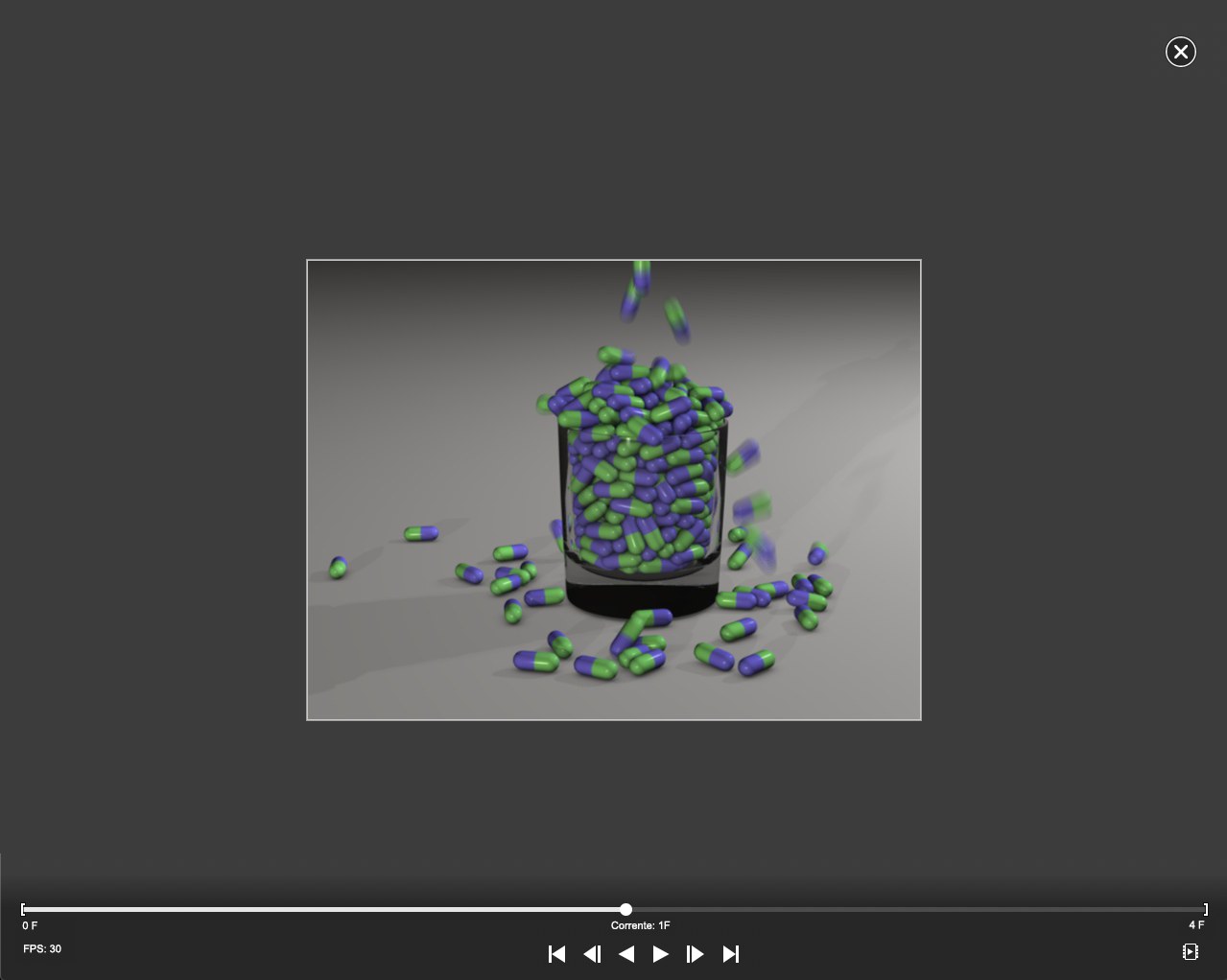
La Modalità a Schermo Pieno è un modo di presentazione che vi permette di visualizzare le immagini o le animazioni in modalità a schermo intero. Tutte le finestre e le Gestioni di Cinema 4D saranno nascoste e le immagini/animazioni saranno visualizzate con uno sfondo nero.
Per le animazioni, sarà visualizzata un’interfaccia nella parte inferiore dello schermo con cui sarà possibile controllare l’animazione. Questa interfaccia svanirà e sarà riattivata con un successivo movimento del mouse. Premete la barra spaziatrice per fermare/avviare l’animazione.
Premete il tasto
Vi permette di attivare/disattivare la visualizzazione del Navigatore/Istogramma.
Se attivo, l’anteprima immagine sarà scalata per adattarsi completamente alla finestra dell’anteprima. Un’opzione simile può anche essere selezionata cliccando il seguente pulsante in basso a sinistra nella finestra del Visualizzatore Immagini:

L’immagine sarà scalata a seconda della dimensione dello schermo e della finestra (se la finestra viene ridimensionata, l’immagine non sarà modificata).
Per ridimensionare l’immagine in step predefiniti.
Chiude o apre le directory.
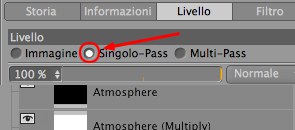
Questo comando ha la stessa funzione dell’opzione Pass Singolo selezionabile nella tab Livello.

Questo comando ha la stessa funzione dell’opzione Multi-Pass selezionabile nella tab Livello.
Attiva o disattiva i filtri esistenti. Questa funzionalità è anche disponibile nella tab Filtro (Abilita Filtri)
Potrebbe accadere di dover renderizzare delle immagini con un aspect ratio diverso del ratio normale. Attivare questa opzione vi permette di distorcere l’immagine nel Visualizzatore Immagini come desiderate per l’output finale. Per le ultime immagini renderizzate, l’Aspetto Pixel sarà visualizzato nei settaggi Aspetto Pixel della tab Informazioni. E’ anche possibile inserire un valore manualmente.
Se un’immagine caricata nel Visualizzatore Immagini contiene un profilo colore, attivando questa opzione ci si assicurerà che esso sia valutato correttamente. Altrimenti sarà utilizzato un sRGB.
RELEASE 23
.
Se l'immagine caricata o renderizzata ha un canale alfa o ha un materiale con aree trasparenti, la trasparenza può essere visualizzata attivando questa funzione.
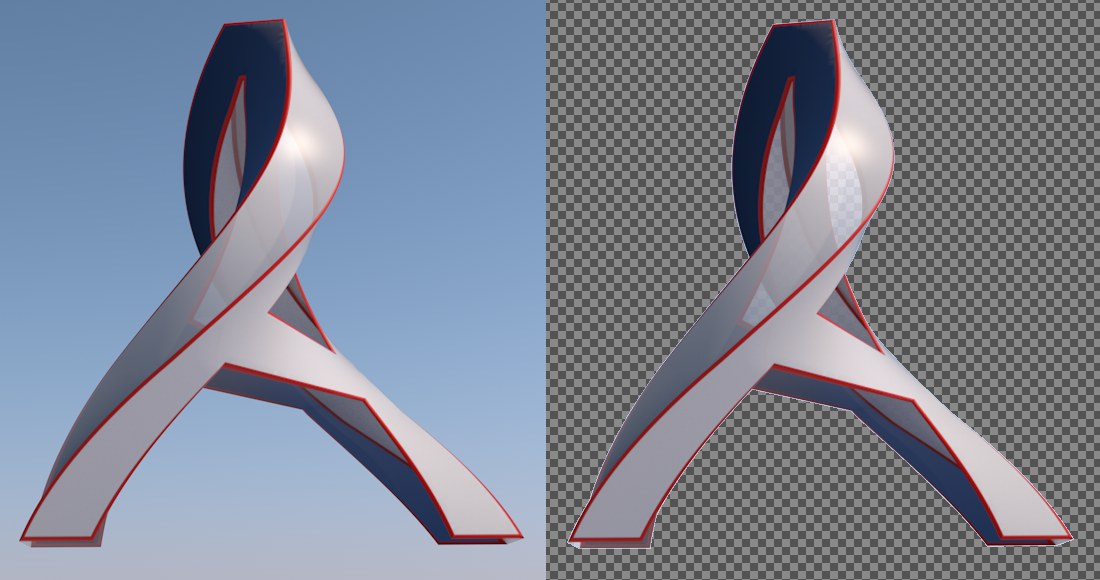 A sinistra Attiva
Trasparenza Immagine disabilitata, a destra abilitata.
A sinistra Attiva
Trasparenza Immagine disabilitata, a destra abilitata.Attiva/disattiva la visualizzazione di questi box. La loro dimensione può essere modificata utilizzando i corrispondenti settaggi nella tab Informazioni.
Dal momento che potete passare in rassegna la lista di immagini o caricare nuove immagini mentre il processo è in funzione, attivate questa opzione per visualizzare l’immagine correntemente renderizzata nella finestra di anteprima.
Supponiamo di avere molte immagini aperte: Cinema 4D ha bisogno di sapere dove deve essere visualizzata l'immagine appena renderizzata. Questo è ciò che viene definito da questa opzione.
RELEASE 23
Usate questo comando se volete inviare la visualizzazione corrente della Viewport a Magic Bullet Looks per scopi di test. Le modifiche apportate in Magic Bullet Looks verranno poi applicate automaticamente anche nel post effetto Magic Bullet Looks.
Notate che se renderizzate un’immagine a cui è già stato applicato un effetto Magic Bullet Looks, tale immagine sarà di nuovo indirizzata a Magic Bullet Looks, cosa da evitare nella maggior parte dei casi. Questo comando andrebbe quindi abilitato solo per le immagini alle quali non è stato ancora applicato l'effetto Magic Bullet Looks.

































